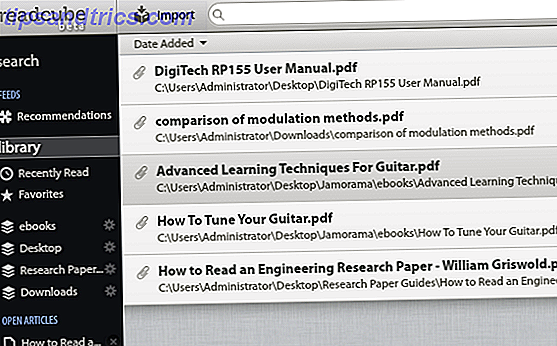Μαζί με την προσαρμογή της φωτεινότητας και της αντίθεσης Πώς να φωτίσετε και να προσθέσετε την αντίθεση σε μια φωτογραφία Χρησιμοποιώντας το Photoshop Πώς να λαμπρύνετε και να προσθέσετε την αντίθεση σε μια φωτογραφία Χρησιμοποιώντας το Photoshop Οποτεδήποτε επεξεργάζεστε μια εικόνα, σχεδόν σίγουρα θα χρειαστεί να ρυθμίσετε τη συνολική φωτεινότητα και αντίθεση. Ευτυχώς, το Photoshop έχει μερικά φανταστικά εργαλεία για να σας βοηθήσει. Διαβάστε περισσότερα από τις εικόνες σας, ο καθορισμός των προβλημάτων χρώματος είναι μια από τις πιο κοινές επεξεργασίες που θα χρειαστεί να κάνετε Σκληρός Σχετικά με τη Φωτογραφία; Θα πρέπει να επεξεργαστείτε τις εικόνες σας Σοβαρή Φωτογραφία; Θα πρέπει να επεξεργαστείτε τις εικόνες σας Η επεξεργασία των ψηφιακών σας εικόνων είναι ένα σημαντικό βήμα σε οποιαδήποτε καλή ροή εργασίας φωτογραφιών. Η λήψη φωτογραφιών δεν τελειώνει όταν πατάτε το κουμπί λήψης. τελειώνει όταν τυπώνεται η τελική εικόνα. Διαβάστε περισσότερα . Ψηφιακές εικόνες απλά δεν φαίνονται καλά Αρχεία RAW: Γιατί πρέπει να τα χρησιμοποιείτε για τις φωτογραφίες σας Αρχεία RAW: Γιατί πρέπει να τα χρησιμοποιείτε για τις φωτογραφίες σας Σχεδόν κάθε άρθρο που περιέχει συμβουλές για άτομα που απλά μαθαίνουν φωτογραφία υπογραμμίζει ένα πράγμα: Εδώ γιατί αυτό είναι καλή συμβουλή. Διαβάστε περισσότερα απευθείας από μια φωτογραφική μηχανή.
Το χρώμα είναι ένα από τα πιο σύνθετα θέματα στη φωτογραφία. Έχουν υπάρξει εκατοντάδες βιβλία που γράφονται για τη θεωρία χρωμάτων, το πώς τα διαφορετικά χρώματα επηρεάζουν το συναίσθημα, και πώς να χρωματίζουν τις εικόνες και τις ταινίες για μέγιστο αντίκτυπο. Το Photoshop είναι ένα ισχυρό εργαλείο GIMP vs Photoshop: Ποιο είναι κατάλληλο για εσάς; GIMP εναντίον Photoshop: Ποιο είναι σωστό για εσάς; Το Photoshop είναι η πιο δημοφιλής εφαρμογή επεξεργασίας εικόνων εκεί έξω και το GIMP είναι η καλύτερη δωρεάν εναλλακτική λύση σε αυτό. Ποια θα πρέπει να χρησιμοποιείτε; Διαβάστε περισσότερα και μπορείτε να χειριστείτε τα χρώματα στις εικόνες σας με σχεδόν απεριόριστους τρόπους.
Ωστόσο, προτού μπείτε σε προηγμένες έννοιες, πρέπει να έχετε μια λαβή στα βασικά. Ας ξεκινήσουμε εξετάζοντας πώς να διορθώσετε τρία από τα πιο συνηθισμένα προβλήματα χρώματος που θα συναντήσετε με τις εικόνες σας.
Τα χρώματα φαίνονται λανθασμένα
Στο άρθρο μου για το λόγο που θα πρέπει να χρησιμοποιήσετε τα αρχεία RAW RAW: Γιατί πρέπει να τα χρησιμοποιείτε για τις φωτογραφίες σας Αρχεία RAW: Γιατί πρέπει να τα χρησιμοποιείτε για τις φωτογραφίες σας Σχεδόν κάθε άρθρο που περιέχει συμβουλές για άτομα που απλά μαθαίνουν φωτογραφία υπογραμμίζει ένα πράγμα: . Εδώ γιατί αυτό είναι καλή συμβουλή. Διαβάστε περισσότερα Μίλησα για την ισορροπία χρωμάτων. Για να ανακεφαλαιώσετε σύντομα, όλα τα φώτα έχουν χρώμα. Τα μάτια μας περιμένουν αυτό και ο εγκέφαλός μας προσαρμόζει τα πράγματα αναλόγως. Αυτός είναι ο λόγος για τον οποίο ένα λευκό φύλλο χαρτιού φαίνεται λευκό αν φωτίζεται από τον ήλιο ή ένα κερί. Όταν κάνετε μια φωτογραφία, ωστόσο, και κοιτάζετε την εικόνα έξω από το πλαίσιο της αρχικής φωτεινής πηγής, ο εγκέφαλός μας δεν προσαρμόζει τα πράγματα και βλέπουμε το κομμάτι χαρτί όπως φαίνεται πραγματικά. Αυτό που φωτίζεται από ένα κερί θα φαίνεται πολύ πιο κίτρινο από αυτό που ανάβει ο ήλιος.
Όταν τραβάτε μια ψηφιακή εικόνα, μπορείτε να πείτε στη φωτογραφική σας μηχανή ποια φωτεινή σκηνή φωτίζεται (εάν την αφήσετε στην αυτόματη ισορροπία λευκού θα πάρει μια εικασία). Ό, τι συμβαίνει, η φωτογραφική μηχανή σας πιθανώς θα το κάνει λίγο λάθος. η εικόνα είτε θα φαίνεται πολύ κίτρινη ή πολύ μπλε. Στην ιδανική περίπτωση, θα πρέπει να το διορθώσετε στο Lightroom με το αρχείο RAW, αλλά μερικές φορές πρέπει να κάνετε κάποια τελικά τσιμπήματα στο Photoshop.

Στην παραπάνω εικόνα, μπορείτε να δείτε ότι όλα φαίνονται ελαφρώς κίτρινα. Το μοντέλο, η Diane φαίνεται λίγο γεμάτη. Για να το διορθώσετε, πρέπει να προσθέσετε μπλε χρώμα στην εικόνα.
Για να το κάνετε αυτό, επιλέξτε ένα επίπεδο ρύθμισης ισορροπίας χρώματος . Από το μικρό dropdown σιγουρευτείτε ότι στοχεύετε στους Midtones . Υπάρχουν τρία ρυθμιστικά:
- Κυανό-Κόκκινο
- Ματζέντα-Πράσινο
- Κίτρινο-Μπλε
Προς το παρόν, ενδιαφέρεστε μόνο για το κίτρινο-μπλε ρυθμιστικό. Τραβήξτε αργά προς την μπλε πλευρά μέχρι να αρχίσει να εξαφανίζεται το κίτρινο cast. Μόλις τα πράγματα όπως ο τόνος του δέρματος του ατόμου αρχίσουν να φαίνονται φυσιολογικά, τελειώσατε. Μην πηγαίνετε πολύ μακριά από την άλλη.

Σημείωση: Αν η εικόνα μοιάζει με μπλε χρώμα, πρέπει να προσθέσετε κίτρινο. Σε ορισμένες περιπτώσεις, θα υπάρχουν και άλλες χρωματικές εκτυπώσεις στην εικόνα. Σε αυτή την περίπτωση, προσθέστε το συμπληρωματικό χρώμα για να διορθώσετε τα πράγματα.
Τα χρώματα φαίνονται επίπεδη
Ένα άλλο κοινό πρόβλημα με τις ψηφιακές εικόνες είναι ότι τα χρώματα φαίνονται επίπεδα. Απλά δεν έχουν καμία ζωή γι 'αυτούς. Αυτό οφείλεται στο γεγονός ότι τους λείπει ένας μικρός αριθμός κορεσμού όπως η εικόνα παρακάτω.

Για να το διορθώσετε, αρπάξτε ένα στρώμα προσαρμογής Vibrance . Υπάρχουν δύο διαφάνειες για να παίξετε με: Vibrance και Saturation . Και τα δύο κάνουν τα ίδια πράγματα, αλλά με ελαφρώς διαφορετικούς τρόπους.
Το ρυθμιστικό Vibrance προσθέτει κορεσμό επιλεκτικά. Κορεαίνει τις λιγότερο κορεσμένες περιοχές της εικόνας ενώ αγνοεί τμήματα που είναι ήδη κορεσμένα. Αυτό σας καθιστά πιο δύσκολο να πάτε πολύ μακριά 13 Συμβουλές για τη γρήγορη βελτίωση των φωτογραφιών σας 13 Συμβουλές για τη γρήγορη βελτίωση των φωτογραφιών σας Οι καλές φωτογραφίες και οι κακές φωτογραφίες δεν καθορίζονται από κάμερες, αλλά από φωτογράφους. Εδώ είναι 13 συμβουλές που θα βελτιώσουν γρήγορα τις φωτογραφίες σας. Διαβάστε περισσότερα .
Το ρυθμιστικό κορεσμού προσθέτει μόνο κορεσμό γραμμικά. Κάθε περιοχή, ανεξάρτητα από το πόσο κορεσμένο είναι ήδη, παίρνει το ίδιο ποσό που προστίθεται.

Ξεκινήστε προσθέτοντας Vibrance στην εικόνα και δείτε εάν αυτό διορθώνει το πρόβλημα. Προσθέστε όσο μπορείτε, αλλά σταματήστε εάν τα πράγματα αρχίσουν να φαίνονται περίεργα. Αφού προσθέσετε όσο το δυνατόν περισσότερο το Vibrance, προσθέστε σιγά-σιγά τον Κορεσμό . Τα πράγματα μπορούν να φαίνονται εσφαλμένα πολύ γρήγορα αν προσθέσετε πάρα πολλά.
Στην παραπάνω εικόνα μπορείτε να δείτε ότι πρόσθεσα 20% περισσότερη δόνηση, αλλά μόνο 7% περισσότερος κορεσμός .
Ένα χρώμα αποπνέει
Όταν κοιτάζουμε μια φωτογραφία, τα μάτια μας στρέφονται προς ορισμένα πράγματα: πρόσωπα, περιοχές αντίθεσης, περιοχές κορεσμού, όπου συγκλίνουν γραμμές και δεκάδες άλλα λεπτές πράξεις. Οι καλοί φωτογράφοι (και οι συντάκτες φωτογραφιών!) Χειραγωγούν αυτούς τους παράγοντες έτσι ώστε τα μάτια των ανθρώπων να προσελκύονται στις πιο σημαντικές περιοχές της εικόνας.

Εάν, όπως και εγώ, πυροβολείτε πολλά πορτρέτα έξω από ένα ενοχλητικό πρόβλημα που θα αντιμετωπίσετε είναι ότι, αν και το θέμα σας φαίνεται υπέροχο, στέκονται μπροστά σε ένα πραγματικά φωτεινό πράσινο φόντο. Όταν κοιτάζετε την εικόνα, τα μάτια σας τραβούν τα φύλλα πίσω τους. Αυτό το είδος προβλήματος παρουσιάζεται σε όλα τα είδη φωτογραφίας. Ίσως είναι τα φύλλα σε ένα πορτρέτο ή ίσως είναι ένα λαμπερό κόκκινο παλτό που φορούσε κάποιος στο παρασκήνιο του δρόμου σου. Ό, τι και αν είναι, θα υπάρχει συχνά μια στιγμή που θέλετε να μειώσετε την επίδραση των χρωμάτων που αποσπούν την προσοχή στην εικόνα.
Για να το κάνετε, προσθέστε ένα στρώμα προσαρμογής απόχρωσης / κορεσμού στην εικόνα. Πρόκειται να ασχοληθούμε με το ενοχλητικό χρώμα, μειώνοντας τον κορεσμό του αφήνοντας ανέπαφα τα πάντα.
Από το αναπτυσσόμενο μενού που λέει Master, επιλέξτε το χρώμα που ταιριάζει καλύτερα με αυτό που στοχεύετε. Σε αυτό το παράδειγμα είναι πράσινο . Τραβήξτε το ρυθμιστικό κορεσμού προς τα αριστερά μέχρι να αρχίσουν να φαίνονται καλύτερα τα πράγματα.

Υπάρχουν δύο καταστάσεις που ενδέχεται να αντιμετωπίσετε όταν χρησιμοποιείτε αυτήν τη μέθοδο: το χρώμα που αποσπά την προσοχή μπορεί να είναι από δύο διαφορετικά χρώματα και το χρώμα που αποσπά την προσοχή ενδέχεται να είναι και σε στοιχεία που δεν θέλετε να αποκορεατε. Και οι δύο έχουν απλές επιδιορθώσεις.
Εάν η απόσπαση της προσοχής σας έχει περισσότερα από ένα χρώματα, επιλέξτε μόνο τα επιπλέον χρώματα από το αναπτυσσόμενο μενού και αποακρυδώστε τα λίγο. Μπορείτε επίσης να κάνετε κλικ στο μικρό εργαλείο σταγονόμετρου, να επιλέξετε τη διάσπαση και να σύρετε προς τα κάτω. Αυτό θα αποκορεάσει όλα τα σχετικά χρώματα.
Εάν το χρώμα που αποκομίζετε είναι επίσης σε σημαντικά χαρακτηριστικά, όπως το θέμα, προσθέστε μια μάσκα στρώματος στην εικόνα και αποκρύψτε όλες τις περιοχές που δεν θέλετε να επηρεάσει η ρύθμιση.
Τυλίγοντας
Το χρώμα είναι ένα από τα πιο σημαντικά μέρη οποιασδήποτε εικόνας. Μια κακή επεξεργασία χρωμάτων ή μια περίεργη χρωματική χροιά μπορεί να καταστρέψει μια άλλη εκπληκτική βολή. Είναι επίσης μια από τις πιο δύσκολες περιοχές της φωτογραφίας για να κυριαρχήσει.
Όταν μπαίνετε στο χρώμα, αρχίστε με την επίλυση προβλημάτων που βρίσκετε στις εικόνες σας. Μόλις έχετε μια καλύτερη λαβή για τα εργαλεία, μπορείτε να αρχίσετε να εξετάζετε πώς να τα χρησιμοποιήσετε δημιουργικά.
Έχετε ερωτήσεις σχετικά με την αντιμετώπιση προβλημάτων χρώματος στις εικόνες σας; Ρωτήστε μακριά στα παρακάτω σχόλια!